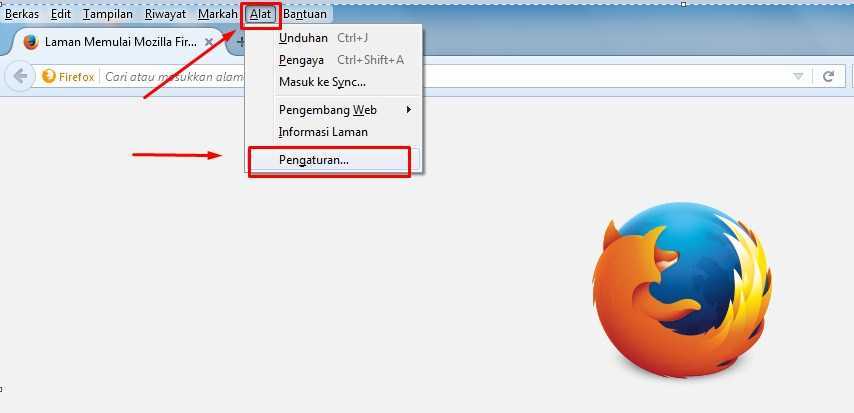Эффективные способы удаления настроек браузера Firefox
В этом руководстве вы найдете подробные советы по удалению и сбросу настроек браузера Firefox. Следуя нашим инструкциям, вы сможете легко и быстро вернуть браузер к заводским настройкам, устранить неполадки и повысить производительность.

:max_bytes(150000):strip_icc()/002_how-to-clear-the-cache-in-firefox-2624704-5c06edff46e0fb0001c0283e.jpg)
Откройте Firefox и нажмите на кнопку меню в виде трех горизонтальных линий.

Как сбросить настройки браузера (Google Chrome, Mozilla Firefox, Opera)
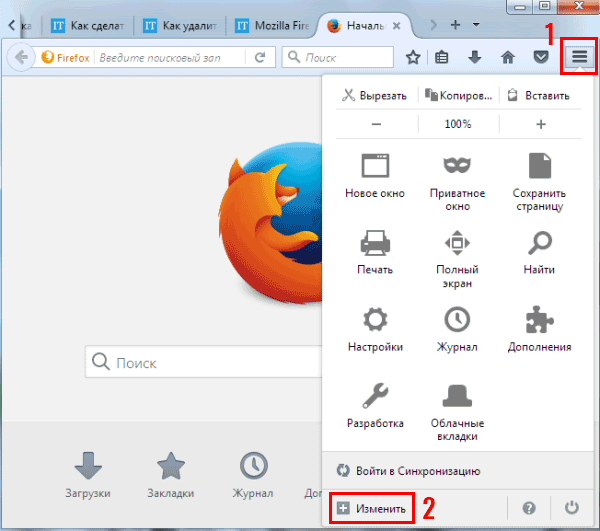
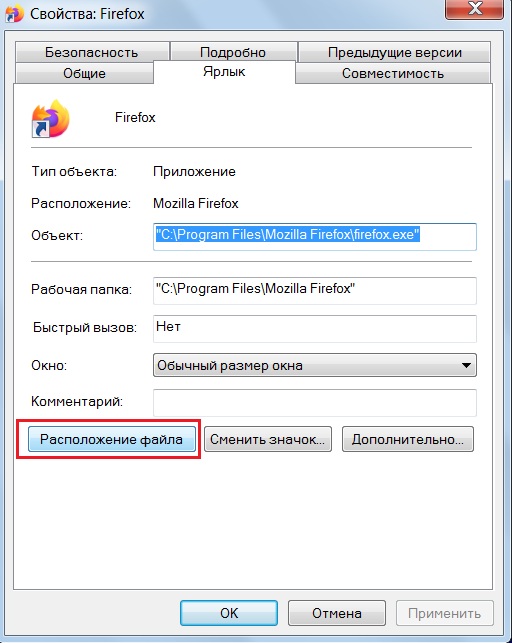
Выберите Справка в нижней части выпадающего меню.

Ускоряем браузер Mozilla Firefox в 30 раз
В открывшемся меню выберите Информация для решения проблем.

Как вернуть настройки по умолчанию в Mozilla Firefox

Нажмите на кнопку Очистить Firefox, расположенную в правом верхнем углу страницы.

Удалить данные автозаполнения в Firefox
Подтвердите сброс, нажав кнопку Очистить Firefox в появившемся окне.

Как сбросить Firefox на стандартные настройки? - Complandia
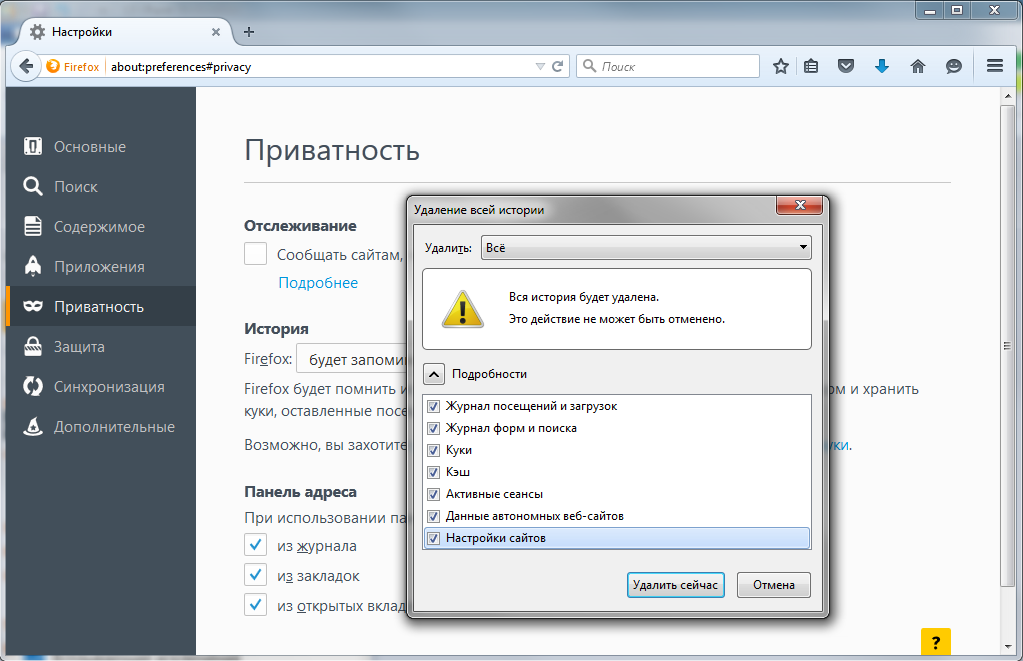
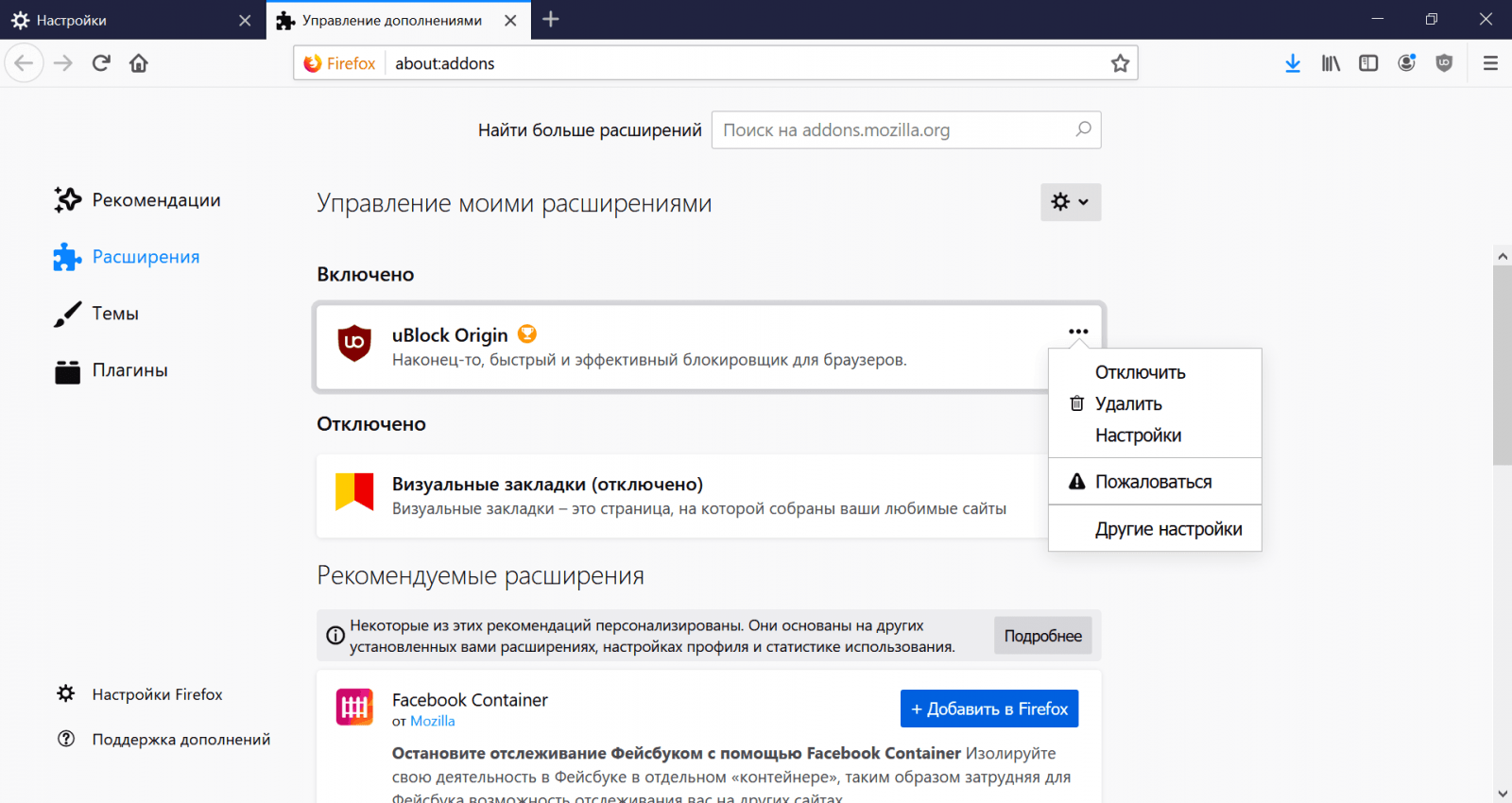
Дождитесь завершения процесса, браузер автоматически перезапустится.
После перезапуска вы увидите окно с информацией о сбросе и сохраненных данных.
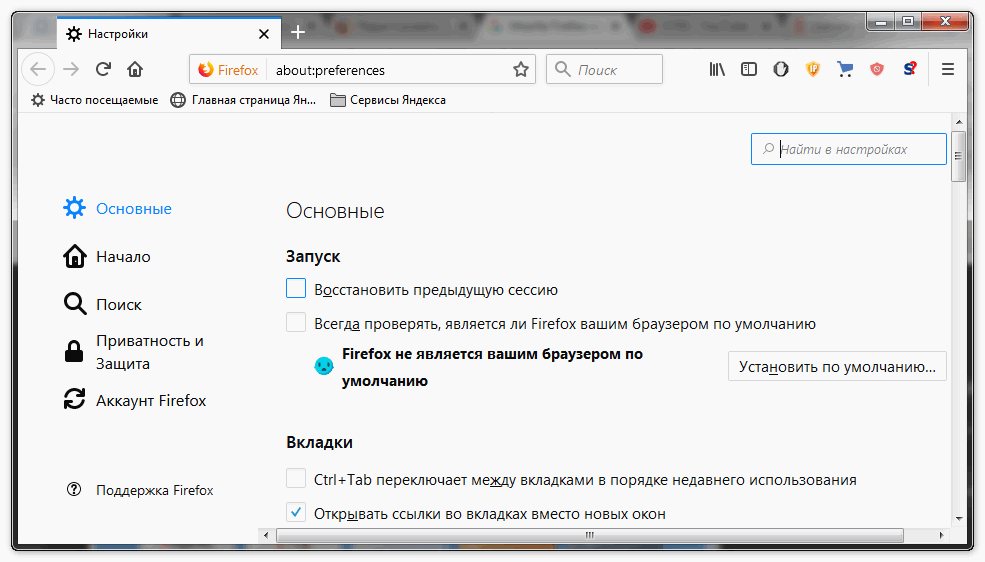
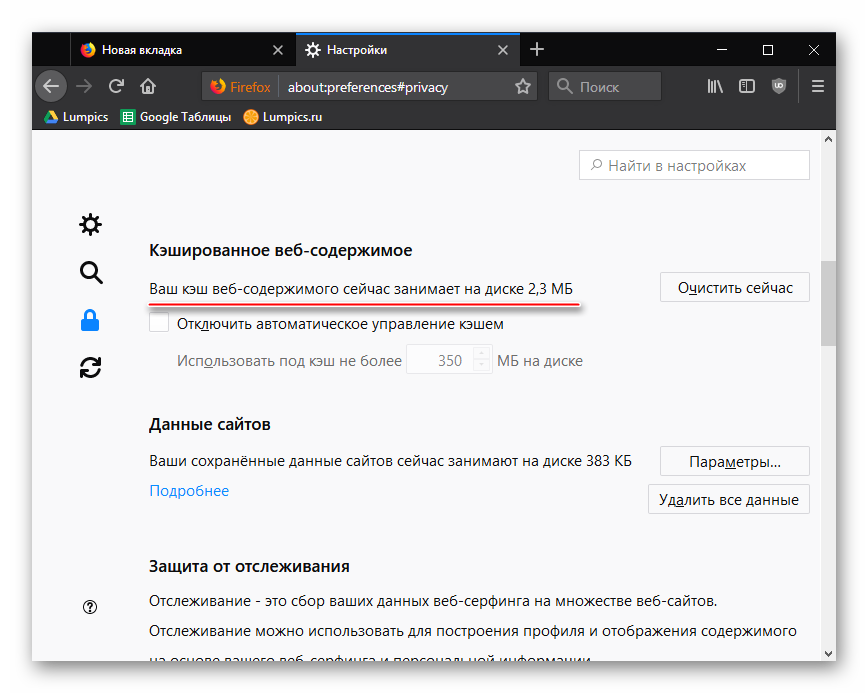
Проверьте, все ли необходимые данные восстановлены, и настройте браузер под свои нужды.
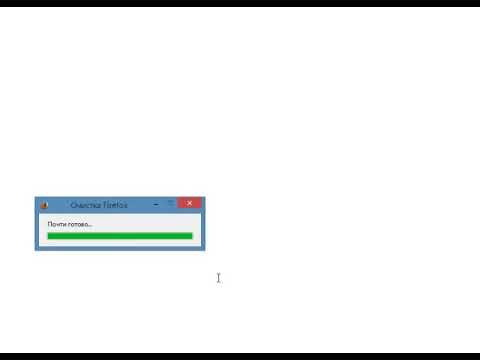
Как сбросить в Firefox настройки по умолчанию

Как очистить кэш браузера Firefox

Если хотите сохранить часть данных, перед сбросом создайте резервную копию профиля.

Как удалить Firefox с компьютера, чтобы не осталось остатков браузера в системе? - Complandia
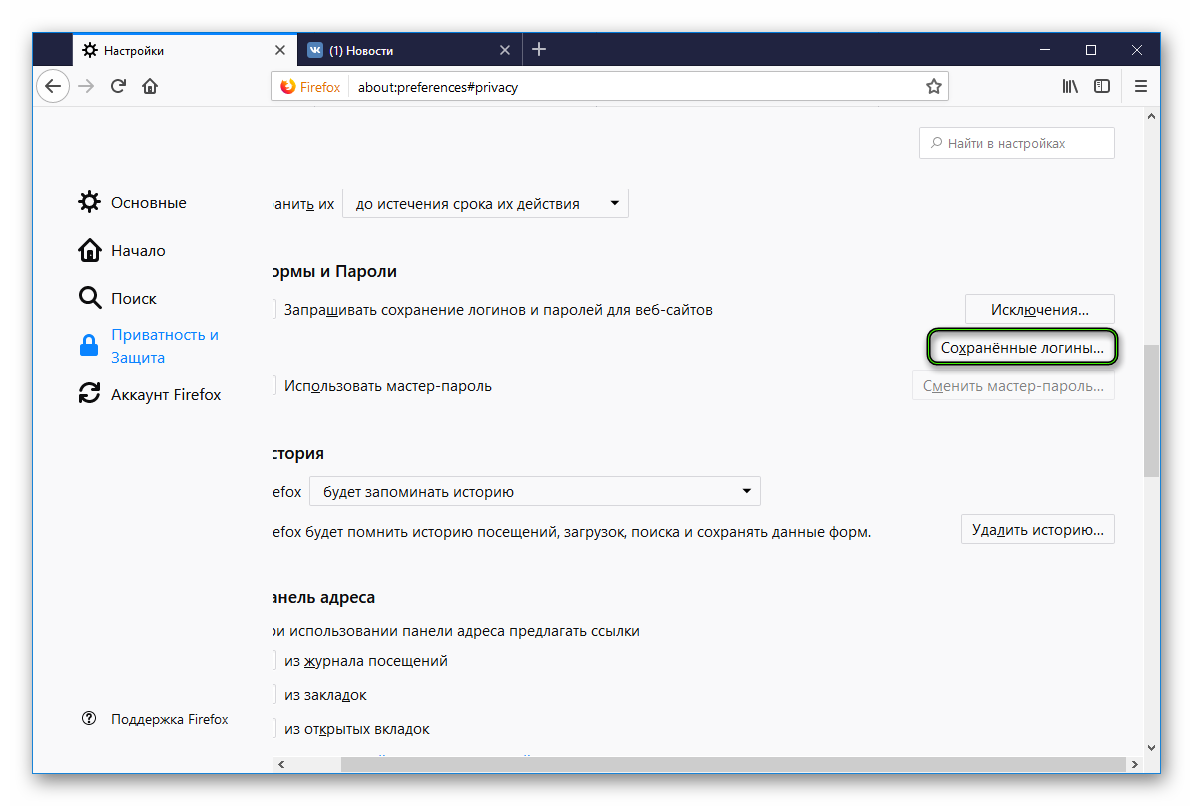
Регулярно обновляйте браузер и плагины для оптимальной работы и безопасности.